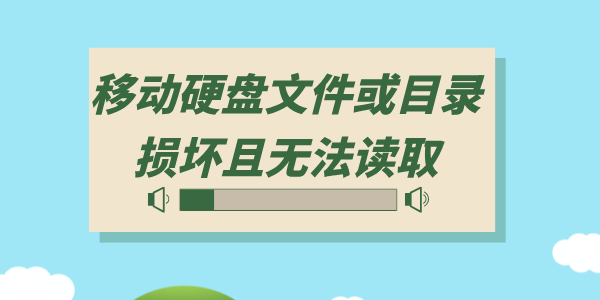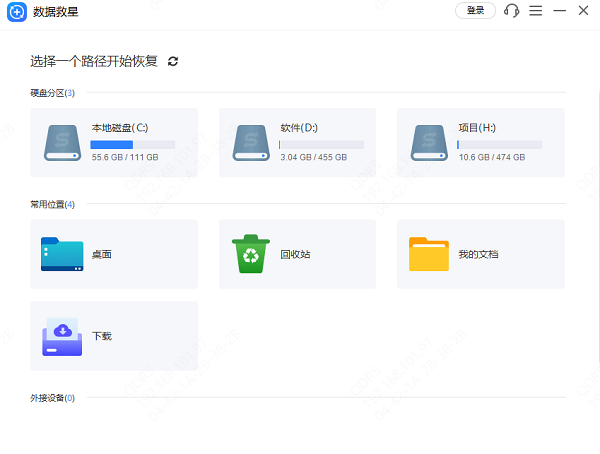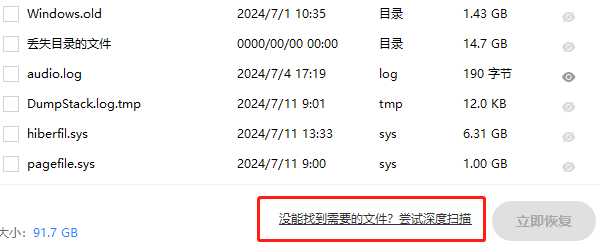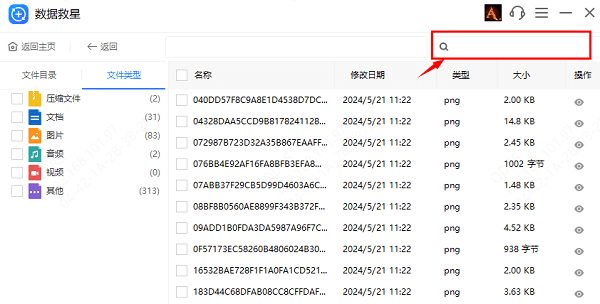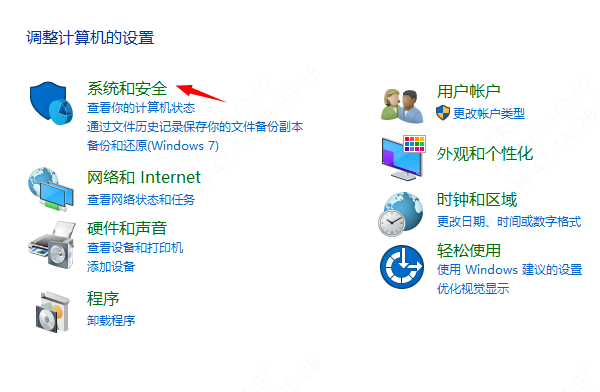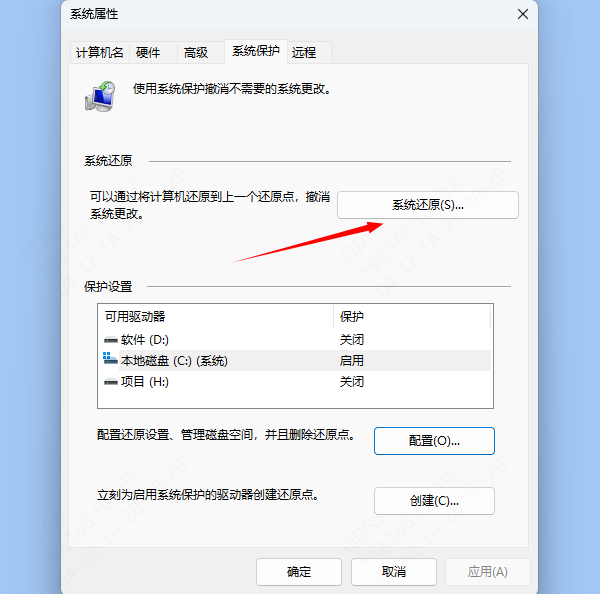移动硬盘文件或目录损坏且无法读取怎么办
时间:2025-09-07 | 作者: | 阅读:0移动硬盘文件或目录损坏且无法读取怎么办?也许有童鞋想知道,下面让心愿游戏小编为您介绍一下吧,跟小编一起来看看哦。
方法一:使用专业的数据恢复软件
如果移动硬盘的文件系统损坏,最简单的办法就是使用专业的数据恢复软件来恢复。这里推荐“数据救星”软件,它能够它能深入扫描电脑硬盘,找回因各种原因丢失的文件。像我们的U盘、图片、视频等文件误删丢失了,也可以用它来找回。以下是使用数据救星找回文件的方法步骤。
1、打开数据救星软件,选择文件被删除前所在的磁盘(即需要扫描的磁盘);
2、等待快速扫描完成,选择丢失的文件类型,并查看文件是否被扫描到,如果只有少部分文件被扫描到,点击【深度扫描】;
3、在文件比较多的情况下,点击【搜索框】,输入相应的条件可以对文件进行定位,完成后,点击【立即恢复】就完成了。
方法二:检查磁盘错误
Windows系统提供了一个“检查磁盘”的功能,可以帮助你发现和修复移动硬盘上的错误。只需在移动硬盘的图标上右键点击,选择“属性”,然后在“工具”选项卡中点击“检查”按钮。系统会开始检查并尝试修复磁盘错误。
方法三:利用系统还原功能
如果你的电脑开启了系统还原功能,并且在回收站被清空之前设置了还原点,那么你可以尝试利用系统还原功能来恢复文件。系统还原可以将电脑恢复到之前的状态,包括回收站中的文件。具体操作步骤如下:
1、打开“控制面板”,找到“系统和安全”选项,点击“系统”,然后选择“系统保护”。
2、在系统保护界面中,选择你想要恢复的驱动器,并点击“配置”按钮。选择“启用系统保护”并设置适当的磁盘空间使用量。点击“确定”后,返回到系统保护界面,选择“系统还原”。
3、按照提示选择一个还原点,并等待系统还原完成。完成系统还原后,你可以打开回收站检查是否成功恢复了被删除的文件。
上面就是心愿游戏小编为您带来的移动硬盘文件或目录损坏且无法读取怎么办?3种方法即刻恢复!,希望帮到小伙伴们,更多相关的文章请关注心愿游戏
来源:https://www.160.com/article/6176.html
免责声明:文中图文均来自网络,如有侵权请联系删除,心愿游戏发布此文仅为传递信息,不代表心愿游戏认同其观点或证实其描述。
相关文章
更多-

- 蓝屏代码0x000000f4怎么修复
- 时间:2025-12-24
-

- 该设备已被禁用(代码22)怎么解决
- 时间:2025-12-24
-

- 0x40000015是什么错误
- 时间:2025-12-23
-

- HID
- 时间:2025-12-23
-

- 笔记本无法关机怎么办
- 时间:2025-12-22
-

- 笔记本无线网卡驱动怎么重新安装
- 时间:2025-12-22
-

- C盘爆红了可以删除哪些文件
- 时间:2025-12-18
-

- 无法初始化DirectX12适配器怎么办
- 时间:2025-12-18
精选合集
更多大家都在玩
大家都在看
更多-
- HKC 星际 G7 27 英寸 2K 235Hz FastIPS 显示器上市 售价 849 元
- 时间:2025-12-24
-

- 有随便的网名男生霸气(精选100个)
- 时间:2025-12-24
-
- 战长沙第31集剧情介绍
- 时间:2025-12-24
-

- 忘川风华录奢香阵容搭配攻略
- 时间:2025-12-24
-

- 魔兽王子锤的掉落在哪里有什么
- 时间:2025-12-24
-
- Rat Quest限时免费领取 高难度平台跳跃游戏喜加一
- 时间:2025-12-24
-
- 战长沙第30集剧情介绍
- 时间:2025-12-24
-

- 黄男生英文名网名怎么取(精选100个)
- 时间:2025-12-24